Макбуки являются одними из самых популярных ноутбуков, но, также как и у любой другой техники, у них могут возникать проблемы. Одной из наиболее распространенных проблем, с которой сталкиваются пользователи Макбука, является невозможность подключиться к wifi. Это может быть довольно раздражающим, особенно когда вам нужно получить доступ к интернету для работы или развлечений. В этой статье мы рассмотрим возможные причины проблемы и предложим решения, которые помогут вам восстановить подключение к wifi на вашем Макбуке.
Одна из возможных причин, почему ваш Макбук не подключается к wifi, может быть неправильная настройка сети. Если вы недавно обновили программное обеспечение на своем Макбуке или на маршрутизаторе wifi, возможно, что эти изменения могли вызвать конфликт в настройках. Чтобы попробовать решить эту проблему, вы можете сначала перезагрузить свой Макбук и маршрутизатор, а затем проверить настройки wifi на своем Макбуке. Убедитесь, что ваш Макбук настроен на автоматическое получение IP-адреса и DNS-сервера.
Другая возможная причина проблемы с подключением wifi - это отключение антенн вашего Макбука. Если ваш Макбук не имеет встроенной внешней антенны wifi, то он использует свою структуру для передачи и приема сигнала. Если вы случайно отключили антенны или они были повреждены, это может привести к проблемам с подключением wifi. В этом случае вам может потребоваться обратиться к специалисту по ремонту или обратиться в сервисный центр Apple для замены антенн на вашем Макбуке.
Наконец, проблема с подключением wifi на вашем Макбуке может быть связана с программными ошибками или конфликтами. Множество программ и приложений, которые устанавливаются на ваш Макбук, могут иметь влияние на его функциональность и могут вызывать сбои в работе wifi. Попробуйте обновить все установленные программы и приложения до последних версий и перезагрузить Макбук. Если проблема сохраняется, то попробуйте удалить последнее установленное программное обеспечение или приложение и проверить, решит ли это проблему.
Макбук не видит доступные wifi сети: что делать?
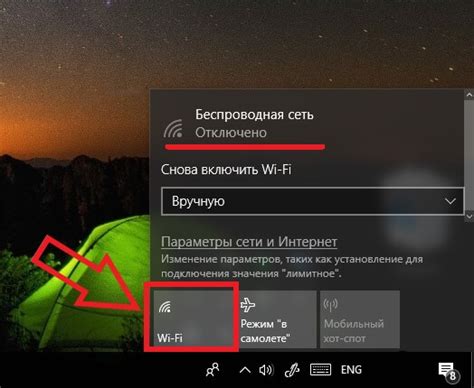
Если ваш Макбук не видит доступные wifi сети, это может быть вызвано несколькими причинами.
Во-первых, проверьте, включен ли Wi-Fi на вашем Макбуке. Для этого щелкните на значок Wi-Fi в верхнем правом углу экрана и убедитесь, что включен флажок "Включить Wi-Fi".
Если Wi-Fi включен, но ваш Макбук все равно не видит доступные сети, возможно, дело в самом роутере. Попробуйте перезагрузить роутер, отключив его от питания на несколько секунд и затем подключив его обратно. После перезагрузки роутера проверьте, появились ли доступные сети Wi-Fi на вашем Макбуке.
Если доступные сети все еще не отображаются, попробуйте выполнить сброс настроек сети на вашем Макбуке. Для этого перейдите в меню "Настройки", выберите "Сеть" и нажмите на кнопку "Сброс сети". После сброса настроек перезагрузите Макбук и проверьте, появились ли доступные сети Wi-Fi.
Если все предыдущие шаги не помогли, возможно, проблема связана с аппаратной частью вашего Макбука. В этом случае рекомендуется обратиться в сервисный центр для диагностики и ремонта.
Не забывайте, что Макбук может быть чувствителен к сигналу Wi-Fi. Если вы находитесь далеко от роутера или в помещении с плохой Wi-Fi связью, возможно, Макбук просто не может увидеть доступные сети. Попробуйте приблизиться к роутеру или переместиться в другую комнату с лучшим сигналом Wi-Fi.
Проблемы с адаптером wifi на Макбуке: как исправить
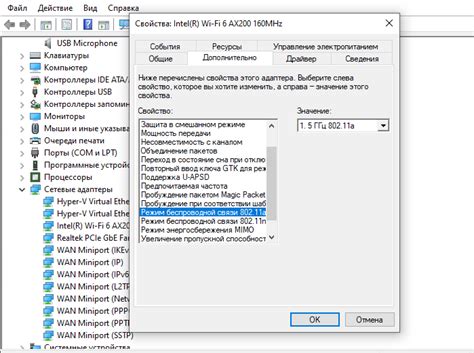
Макбук предоставляет пользователю широкие возможности для подключения к интернету, но иногда возникают проблемы с адаптером wifi. Ниже представлены распространенные причины таких проблем и способы их решения.
1. Проверьте настройки wifi. В некоторых случаях, проблемы с подключением могут быть связаны с неправильными настройками wifi. Убедитесь, что у вас включен wifi на Макбуке и что правильно выбрана сеть.
2. Перезагрузите адаптер wifi. Еще одним способом исправить проблемы с wifi на Макбуке является перезагрузка адаптера wifi. Для этого, перейдите в настройки системы, выберите раздел "Сеть" и нажмите кнопку "Перезагрузить".
3. Обновите драйвер адаптера wifi. Если у вас установлена последняя версия macOS, то драйверы для адаптера wifi должны быть автоматически обновлены. Однако, если у вас старая версия системы, рекомендуется посетить сайт производителя и установить последнюю версию драйвера.
4. Проверьте наличие вирусов. Иногда проблемы с подключением wifi на Макбуке могут быть вызваны наличием вредоносного ПО. Рекомендуется выполнить проверку системы антивирусной программой и удалить все обнаруженные угрозы.
5. Проверьте другие устройства. Если проблемы с подключением возникают только на Макбуке, а другие устройства подключаются без проблем, то причина может быть в самом адаптере wifi Макбука. В этом случае, рекомендуется обратиться к Apple или авторизованному сервисному центру для диагностики и ремонта.
Описанные выше способы помогут вам исправить проблемы с адаптером wifi на Макбуке. Если после выполнения всех рекомендаций проблема не устраняется, рекомендуется обратиться к профессионалам для получения дополнительной помощи.
Макбук успешно подключается к другим wifi сетям: в чем может быть причина?
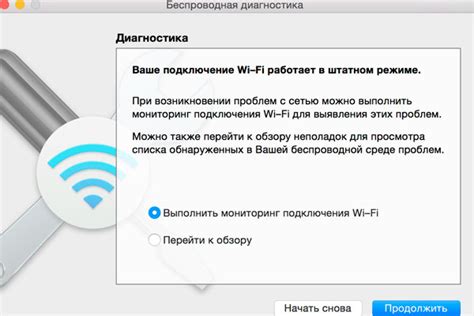
Если ваш Макбук успешно подключается к другим wifi сетям, но не подключается к конкретной сети, причина этого может быть связана с несколькими факторами:
1. Проблемы с сигналом
Возможно, что сигнал wifi в этой конкретной сети слишком слабый. Убедитесь, что вы находитесь достаточно близко к маршрутизатору или точке доступа и что между вами и маршрутизатором нет физических преград, которые затрудняют распространение сигнала. Попробуйте подключиться к wifi в другой комнате или на другом этаже, чтобы проверить, работает ли подключение в такой ситуации.
2. Ограничения на маршрутизаторе
Если сигнал wifi в этой сети сильный и вы уверены в правильности ввода пароля, возможно, что маршрутизатор имеет ограничения на количество устройств, которые могут подключаться одновременно или на тип устройств, которые могут использовать сеть. Проверьте настройки маршрутизатора и убедитесь, что ваш Макбук соответствует этим ограничениям.
3. Проблемы с настройками сети
Если Макбук успешно подключается к другим wifi сетям, но не может подключиться к определенной сети, возможно, что настройки сети на Макбуке несовместимы с настройками этой конкретной сети. Проверьте настройки сети на вашем Макбуке и убедитесь, что они соответствуют настройкам сети, к которой вы пытаетесь подключиться. В некоторых случаях может потребоваться изменить настройки сети на Макбуке или настроить сеть на вашем маршрутизаторе, чтобы обеспечить совместимость.
4. Проблемы с драйверами или программным обеспечением
Некоторые проблемы с подключением wifi могут быть связаны с драйверами или программным обеспечением вашего Макбука. Убедитесь, что у вас установлена последняя версия ОС на Макбуке и что все драйверы обновлены. В некоторых случаях может потребоваться повторная установка драйверов wifi или обновление программного обеспечения для решения проблемы.
Если ваш Макбук успешно подключается к другим wifi сетям, но не подключается к конкретной сети, рекомендуется попробовать описанные выше решения или обратиться к специалисту по поддержке Apple для получения дополнительной помощи.
Ошибка аутентификации wifi на Макбуке: что делать?
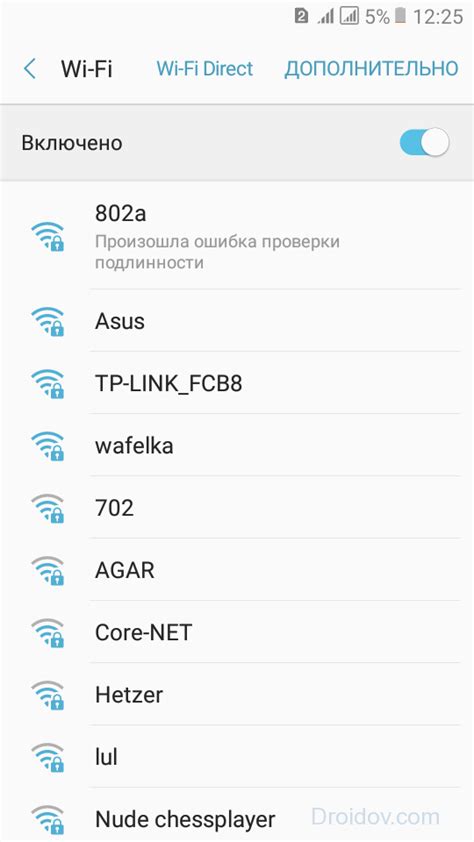
Ошибка аутентификации wifi на Макбуке может возникнуть по разным причинам и представляет серьезную проблему для пользователей. Здесь мы рассмотрим несколько возможных решений, которые могут помочь вам восстановить подключение к сети wifi.
1. Проверьте правильность пароля
Первым делом убедитесь, что вы вводите правильный пароль для подключения к wifi. Даже небольшая ошибка может вызвать ошибку аутентификации. Убедитесь, что вы вводите пароль без лишних пробелов или ошибочных символов.
2. Перезагрузите роутер и Макбук
Попробуйте перезагрузить роутер и Макбук. Иногда простое перезапуск устройств может решить проблему с ошибкой аутентификации wifi.
3. Удалите и добавьте сеть заново
Попробуйте удалить сеть wifi с Макбука и добавить ее заново. Перейдите в настройки wifi, найдите нужную сеть, нажмите на кнопку "Удалить" или "Забыть сеть", а затем добавьте ее снова, введя пароль.
4. Восстановление сетевых настроек
Если вы все еще сталкиваетесь с ошибкой аутентификации, попробуйте сбросить сетевые настройки на Макбуке. Для этого перейдите в настройки, выберите "Сеть" и найдите опцию "Сброс сетевых настроек". После сброса попробуйте добавить сеть wifi заново.
5. Свяжитесь с провайдером интернета
Если ни одно из вышеперечисленных решений не помогло, возможно, проблема связана с вашим провайдером интернета. Свяжитесь с ним для получения помощи и дополнительной информации.
Надеемся, что одно из этих решений поможет вам решить проблему с ошибкой аутентификации wifi на Макбуке. Постарайтесь проверить каждый шаг, чтобы найти наиболее подходящее решение для вашей ситуации.
Настройки безопасности Wi-Fi сети мешают подключению к Макбуку: как изменить
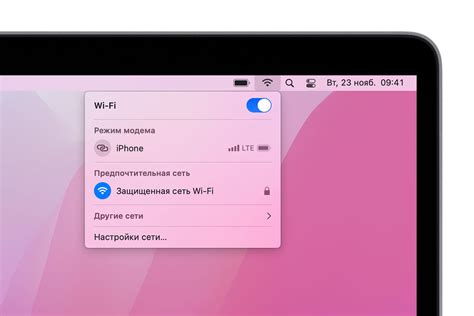
В некоторых случаях проблемы с подключением к Wi-Fi на вашем Макбуке могут быть связаны с настройками безопасности Wi-Fi сети. В таких ситуациях рекомендуется изменить настройки безопасности Wi-Fi сети и проверить, помогло ли это решить проблему.
Вот несколько шагов, которые помогут вам изменить настройки безопасности Wi-Fi сети на вашем роутере:
- Войдите в настройки роутера, введя IP-адрес роутера в веб-браузере. Обычно IP-адрес роутера указан на его корпусе или в документации.
- Войдите в раздел настройки безопасности Wi-Fi сети. Обычно этот раздел называется "Wireless Security" или "Wi-Fi Security".
- Убедитесь, что выбран правильный тип безопасности Wi-Fi. Рекомендуется выбрать WPA2-PSK или WPA3-PSK, так как это наиболее безопасные типы безопасности Wi-Fi.
- Введите новый пароль для безопасности Wi-Fi сети, если требуется. Убедитесь, что пароль достаточно сложный и надежный.
- Сохраните изменения и перезагрузите роутер.
После изменения настроек безопасности Wi-Fi сети, попробуйте подключить свой Макбук к Wi-Fi сети снова и проверьте, решена ли проблема. Если проблема остается, попробуйте выполнить сброс настроек сети на Макбуке и повторить процедуру подключения.
Заметьте, что изменение настроек безопасности Wi-Fi сети может повлиять на подключение других устройств к сети. Убедитесь, что вы имеете достаточные права доступа к роутеру и что другие пользователи вашей сети ознакомлены с изменениями и могут подключаться к сети после изменений.
Помните, что безопасность Wi-Fi сети является критическим аспектом для защиты вашей частной информации. Однако, если вы обнаружили проблемы с подключением к Wi-Fi на вашем Макбуке, изменение настроек безопасности Wi-Fi сети может быть полезным шагом для решения проблемы.
Проблема с обновлением драйвера wifi на Макбуке: как решить
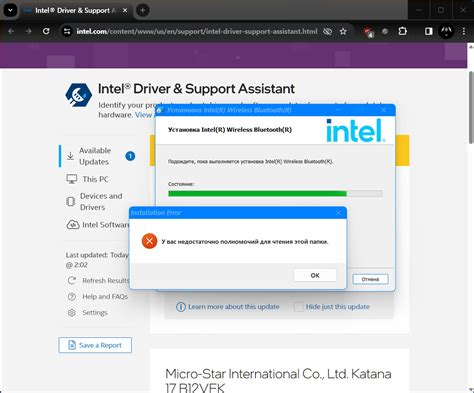
Один из возможных вариантов причины, по которой Макбук не подключается к wifi, может быть связан с устаревшим драйвером wifi на вашем устройстве. Зачастую, проблема может быть решена путем обновления драйвера. В этом разделе, мы рассмотрим, как можно выполнить обновление драйвера wifi на Макбуке и решить проблему подключения к wifi.
Вот несколько шагов, которые помогут вам обновить драйвер wifi на Макбуке:
| Шаг 1: | Перейдите в "Настройки" на Макбуке, выберите "Системные настройки". |
| Шаг 2: | Выберите раздел "Обновление программного обеспечения". |
| Шаг 3: | Проверьте наличие доступных обновлений и обновите вашу операционную систему, если это необходимо. |
| Шаг 4: | После завершения обновления операционной системы, перезагрузите Макбук. |
| Шаг 5: | Откройте "App Store" и перейдите в раздел "Обновления". |
| Шаг 6: | Проверьте наличие доступных обновлений для программного обеспечения Макбука. Если есть обновления для драйвера wifi, установите их. |
| Шаг 7: | Перезагрузите Макбук после установки обновлений. |
После выполнения этих шагов, ваш Макбук должен быть обновлен до последней версии драйвера wifi. Попробуйте подключиться к wifi и проверьте, работает ли подключение.
В случае, если эти шаги не помогли решить проблему подключения к wifi, рекомендуется обратиться к официальной поддержке Apple или сертифицированному специалисту для получения дополнительной помощи.



